教你两种方式查看电脑wifi密码
来源:www.laobaicai.net 发布时间:2016-05-22 07:42
电脑在连接网络时都会设置wifi帐号和密码,但有时候用户会忘记自己的wifi密码,如果有朋友想连接你的无线网时就非常的尴尬了,下面就教大家查看wifi密码的方法。
方法一:
1.点击桌面右下角网络图标,然后会弹出网络连接状态。
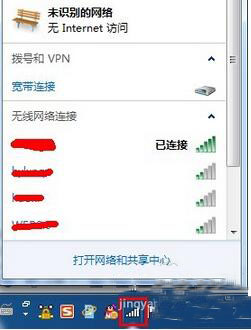
2.选择需要查看的无线网络,右击选择“属性”。
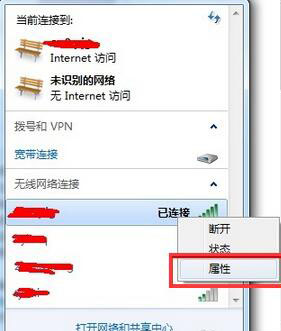
3.接着切换到“安全”,勾选“显示字符”,然后wifi密码就显示出来了。
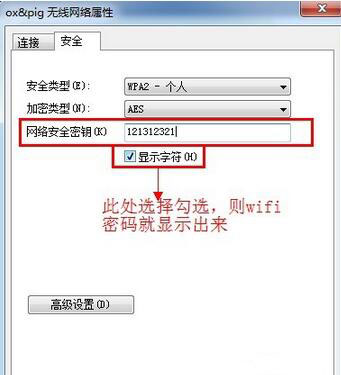
方法二:
1.打开浏览器,输入192.168.1.1,弹出无线路由器登录窗口,正常帐号都是admin,密码也是admin。
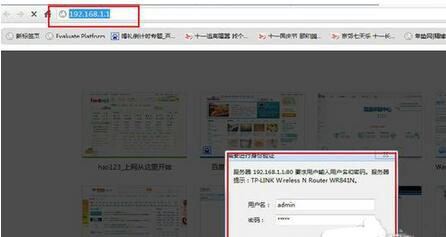
2.登录路由器之后,进入设置界面,点击“无线设置”下的“无线安全设置”,然后在右侧窗口就可以看到wifi密码了。
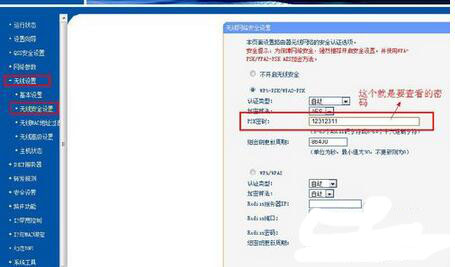
以上就是查看wifi密码的两种方式,如果一时忘记了wifi密码就可以通过上面步骤来查看,希望以上的方法可以帮助到大家。
上一篇:win10缺少网络协议如何处理
下一篇:修复系统无法进入安全模式问题
推荐阅读
"Win10累积更新卡在无限重启阶段的修复策略"
- win11系统无法识别移动硬盘怎么办 2024-05-06
- win11系统dns异常无法上网怎么办 2024-05-04
- win11系统如何调整鼠标速度 2024-05-03
- win11系统不显示wifi列表怎么办 2024-05-01
win10系统设置虚拟内存教程分享
- win11系统如何查看内存条卡槽数量 2024-04-29
- win11系统怎么开启节能模式 2024-04-29
- win11系统usb接口无法识别设备如何解决 2024-04-28
- win11系统如何添加网络打印机 2024-04-26
老白菜下载
更多-
 老白菜怎样一键制作u盘启动盘
老白菜怎样一键制作u盘启动盘软件大小:358 MB
-
 老白菜超级u盘启动制作工具UEFI版7.3下载
老白菜超级u盘启动制作工具UEFI版7.3下载软件大小:490 MB
-
 老白菜一键u盘装ghost XP系统详细图文教程
老白菜一键u盘装ghost XP系统详细图文教程软件大小:358 MB
-
 老白菜装机工具在线安装工具下载
老白菜装机工具在线安装工具下载软件大小:3.03 MB










